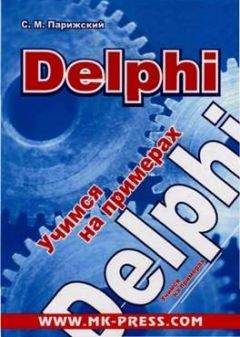Сергей Ваткин - DirectX 8. Начинаем работу с DirectX Graphics

- Категория: Компьютеры и Интернет / Программирование
- Автор: Сергей Ваткин
- Год выпуска: неизвестен
- ISBN: нет данных
- Издательство: неизвестно
- Страниц: 15
- Добавлено: 2019-07-03 10:22:27
Внимание! Книга может содержать контент только для совершеннолетних. Для несовершеннолетних просмотр данного контента СТРОГО ЗАПРЕЩЕН! Если в книге присутствует наличие пропаганды ЛГБТ и другого, запрещенного контента - просьба написать на почту free.libs@yandex.ru для удаления материала
Сергей Ваткин - DirectX 8. Начинаем работу с DirectX Graphics краткое содержание
Прочтите описание перед тем, как прочитать онлайн книгу «Сергей Ваткин - DirectX 8. Начинаем работу с DirectX Graphics» бесплатно полную версию:Сергей Ваткин - DirectX 8. Начинаем работу с DirectX Graphics читать онлайн бесплатно
GameDev.ru
DirectX 8: Начинаем работу с DirectX Graphics
Автор: voxatu(пример написан на основе первого "родного" туториала к DirectX SDK 8.0)
Ну, наконец-то мы дошли до самой сути, а именно - до начала работы непосредственно с DirectX! Сейчас напишем вместе прогу, которая создаст класс, окошко, инициализирует объекты Direct3D и… в итоге у нас получится — сами увидите что :-) Советую СКАЧАТЬ ПРИМЕР в архиве и читать дальше, имея исходники перед глазами. Чтобы открыть пример, необходимо сначала разархивировать его в отдельную директорию, затем нажать File->Open Workspace и открыть файл "D3D Init.dsw" из этой директории. Ну… поехали.
Сначала необходимо написать include'ы, описать глобальные переменные, которые мы будем использовать в программе, а также объявить прототипы функций:
//Включаем все функции, необходимые для работы с D3D.
//<windows.h> уже включен в этом файле
#include <d3d8.h>
#include <stdio.h> //В дальнейшем нам понадобится функция sprintf()
LPDIRECT3D8 g_pD3D = NULL; //Понадобится нам, чтобы создать D3DDevice
//Это наше устройство rendering'а (Rendering Device)
LPDIRECT3DDEVICE8 g_pd3dDevice = NULL;
WNDCLASSEX wclass;
//Объявляем прототипы функций
VOID Init(HWND); //Инициализация D3D
VOID Render(); //Рендеринг сцены
VOID Sweep(); //Очистка после выполнения программы
//Обработка сообщений, поступивших окну
LRESULT CALLBACK MessageProc(HWND, UINT, WPARAM, LPARAM);
Что же такое Render? "Render" с английского переводится как: "переводить", "просчитывать", "визуализировать". Все объекты, которые находятся на нашей виртуальной сцене, хранятся в памяти в виде отдельных блоков: источники света, каркас, состоящий из вершин (точка в 3-D пространстве), текстуры, и т.д. Но видеокарта не может все это показать на экране, т.к. может вывести только последовательность разноцветных точек. Rendering Device как раз и выполняет эту функцию, т.е. преобразует всю нашу сцену в "понятный" для видеокарты вид.
В своих статьях я не буду переводить некоторые английские термины на русский язык, а буду их "руссифицировать" (например, я не буду переводить "rendering device", как "делательное устройство" или "устройство просчёта", а буду просто говорить "устройство рендеринга" или вообще "девайс для рендеринга" (всякое может случиться %) )). Дело не в том, что я не могу подобрать тому или иному английскому термину русский эквивалент. Просто иногда лучше пользоваться "родными" названиями (мы же не называем "Visual C" Визульным Си =-)). Едем дальше…
В нашей программе будет пять функций: функция WinMain(), Init(), Render(), Sweep() и функция обработки сообщений MessageProc(). Каждая функция представляет собой некий блок программы, который выполняет исключительно свою операцию. Например Init() будет инициализировать Direct3D (в дальнейшем, просто D3D), Render() — рендерить сцену, а Sweep() — производить очистку после выполнения программы. Я постарался, как можно больше упростить программу, поэтому урезал некоторые моменты (например, обработку ошибок, которые могут возникнуть при инициализации). В последующих программах мы будем стараться "честно" учитывать все возможные ошибки и обрабатывать их. Итак, рассмотрим подробнее, что же делают наши функции.
Функция WinMain()Самая главная функция. Именно с нее начинается выполнение любой программы, написанной под Windows. В нашем случае она делает вот что:
Описываем переменные.
HWND hWnd; //Handle окна
MSG msg;
Затем идет настройка параметров класса, регистрация класса в системе и создание окна, представляющего этот класс.
//Настраиваем параметры класса wclass перед его регистрацией в системе
wclass.cbSize=sizeof(wndclassex);
wclass.style=CS_DBLCLKS;
wclass.lpfnWndProc=&MessageProc;
//Функция обрабатывающая сообщения
wclass.cbClsExtra=0;
wclass.cbWndExtra=0;
wclass.hInstance=hInst;
wclass.hIcon=LoadIcon(NULL, IDI_APPLICATION);
wclass.hCursor=LoadCursor(NULL, IDC_ARROW);
wclass.hbrBackground=GetSysColorBrush(COLOR_APPWORKSPACE);
wclass.lpszMenuName=NULL;
wclass.lpszClassName="InitClass";
wclass.hIconSm=NULL;
//Выходим, если не удалось зарегистрировать класс
if (!RegisterClassEx(&wclass)) return 0;
//Теперь создадим окно и занесем его handle в hWnd
hWnd =
CreateWindow("InitClass", "D3D Init", WS_SYSMENU|WS_OVERLAPPED|WS_MINIMIZEBOX, 100, 100, 420, 300, NULL, NULL, hInst, NULL);
Подробное описание структуры WNDCLASSEX и параметров функции CreateWindow() смотри в статье JM'а "Введение в программирование под Windows". Стоит обратить внимание на то, что мы после всех манипуляций будем иметь в hWnd дескриптор окна, в котором затем сможем отображать нашу сцену.
Теперь обратимся к функции инициализации D3D:
Init(hWnd);
Остается только показать на экране наше окно
ShowWindow(hWnd, nCmdShow);
//Рисуем окошко
UpdateWindow(hWnd);
и организовать цикл обработки сообщений окну
while (GetMessage(&msg, NULL, 0, 0)) //Цикл обработки сообщений
{
TranslateMessage(&msg);
DispatchMessage(&msg);
}
return (msg.wParam);
Функция Init()Теперь, когда у нас есть окно, мы готовы к инициализации объекта Direct3D. Зачем он нужен? Как только будет создан объект Direct3D, мы сможем использовать метод IDirect3D8::CreateDevice() для создания устройства Direct3D (предварительно настроив его параметры), т.е. нашего устройства рендеринга. Параметры устройства задаются непосредственно перед его созданием с помощью структуры D3DPRESENT_PARAMETERS, и передаются в метод IDirect3D8::CreateDevice(). Рассмотрим этот процесс подробнее. Итак, создаем объект Direct3D:
g_pD3D=Direct3DCreate8(D3D_SDK_VERSION);
Единственным параметром функции Direct3DCreate8 является UINT SDKVersion, который должен быть D3D_SDK_VERSION. Это необходимо для того, чтобы при компиляции программы были использованы правильные заголовочные файлы [*.h] (замечание: если после создания объекта были подключены новые адаптеры, необходимо повторно инициализировать объект Direct3D, чтобы использовать их). Если в процессе инициализации произошла ошибка, то Direct3DCreate8 возвращает NULL (т.е. пустой указатель).
Уже пора определиться, что же будет делать наша программа :).
После запуска она создаст и прорисует окошечко, в заголовке которого будет показано текущее разрешение графического адаптера, а в рабочей области — отрендеренная сцена. В данном примере сцена не будет содержать никаких объектов, поэтому отрендерится только темно-синий фон.
Заголовок окна ("window name" стоило перевести как "имя окна", но тогда как-то несолидно звучит :) ) будет содержаться в строке символов str (т.е. str указывает на первый символ строки). Чтобы сформировать str, необходимо узнать ширину (Width) и высоту (Height) текущего видеорежима, а затем воспользоваться стандартной Си'шной функцией sprintf(), которая осуществляет форматированный вывод в строку. Как же узнать ширину и высоту текущего видеорежима? Для этого воспользуемся методом IDirect3D8::GetAdapterDisplayMode, который возвращает текущий режим видеоадаптера в структуру D3DDISPLAYMODE. Затем из структуры "выуживаем" необходимые параметры Width и Height, формируем строку str. Остается только изменить заголовок нашего окна с помощью стандартной WinAPI функции SetWindowText():
D3DDISPLAYMODE dm;
//В переменной dm будет храниться текущий видеорежим
//Заголовок нашего окна. Будет генериться в зависимости от текущего видеорежима
char str[128];
g_pD3D->GetAdapterDisplayMode(D3DADAPTER_DEFAULT, &dm);
Width=dm.Width;
Height=dm.Height;
sprintf(str," (D3D Init) Current adapter mode: [%dx%d]", Width, Height);
SetWindowText(hWnd, str);
Наконец, займемся непосредственно инициализацией D3D. Как было сказано выше, нам понадобится переменная-структура типа D3DPRESENT_PARAMETERS. Опишем эту переменную и выделим для нее память:
//Структура понадобится для создания D3DDevice
D3DPRESENT_PARAMETERS p_p;
ZeroMemory(&p_p, sizeof(p_p));
Меняя поля структуры p_p, мы можем гибко настраивать параметры нашего трехмерного приложения. На этой стадии определяется, будет ли наше приложение оконным или полноэкранным, задается частота обновления экрана (только для полноэкранного режима), необходимое количество бэк-буферов (BackBuffer) и т.д. Бэк-буфер — это область памяти для хранения одного неактивного в данный момент (т.е. визуально скрытого от пользователя) видеоэкрана. В бэк-буфер можно рендерить сцену, в то время, как пользователь видит на экране другую картинку, и практически моментально выводить содержимое бэк-буфера на экран.
Мы создаем оконное приложение (об этом говорит строка p_p.Windowed=TRUE;), поэтому необходимо установить формат бэк-буфера таким же, как и формат текущего видеорежима (как ты помнишь, он у нас хранится в переменной dm.Format). Поле SwapEffect задает способ обмена между франт-буфером (FrontBuffer, т.е. тот, который сейчас активен) и бэк-буфером. Существуют несколько значений этого параметра. Мы будем использовать D3DSWAPEFFECT_DISCARD ("discard" переводится с английского, как "сбрасывать", "отбрасывать"), т.е. после вывода на экран содержимое бэк-буфера заполняется "шумами" ("noise"). Реализуем задумки в программный код:
Жалоба
Напишите нам, и мы в срочном порядке примем меры.